在电脑日常使用过程中,我们难免会遇到需要重新安装操作系统的情况。而对于Win8系统用户来说,使用U盘安装系统是一种非常方便快捷的方式。本文将为大家详细介绍如何制作Win8系统U盘安装。
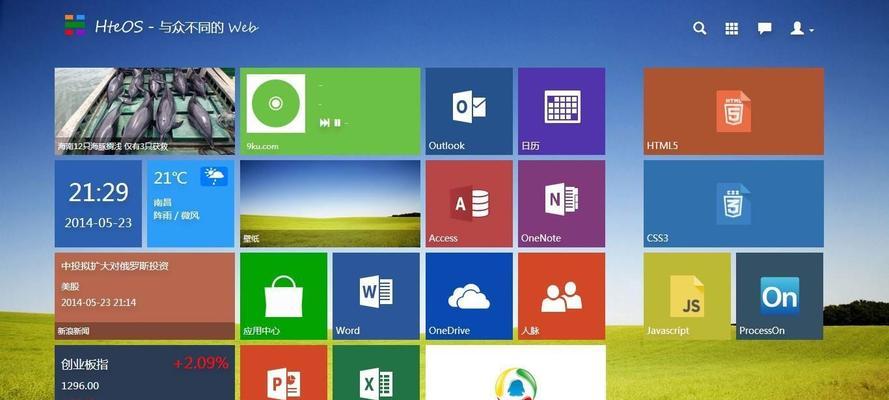
1.准备工作:准备一个容量不小于8GB的U盘。
2.下载Win8系统镜像文件:在官方网站或其他可靠的下载渠道下载Win8系统的镜像文件。
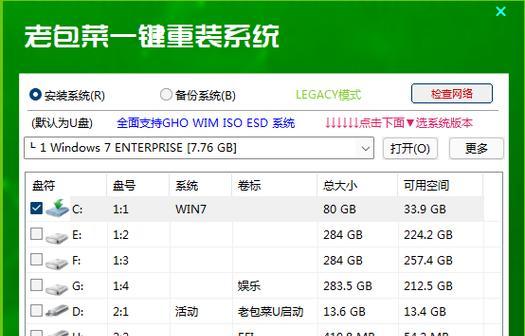
3.安装UltraISO软件:下载并安装UltraISO软件,该软件能够帮助我们制作U盘启动盘。
4.插入U盘:将U盘插入电脑的USB接口,确保其正确连接。
5.打开UltraISO软件:打开刚刚安装的UltraISO软件,并选择“文件”-“打开”来加载Win8系统的镜像文件。

6.创建启动盘:选择“启动”-“写入硬盘映像”,选择U盘作为目标磁盘,点击“写入”开始制作启动盘。
7.等待制作完成:耐心等待制作过程完成,不要中途拔出U盘。
8.设置BIOS:在重启电脑的时候,按下对应按键(一般是F2或Del键)进入BIOS设置界面,将U盘设置为第一启动项。
9.保存设置并重启:在BIOS界面中保存设置,并重启电脑使设置生效。
10.进入系统安装界面:按照U盘启动后的指引,选择语言、时区等设置,点击下一步进入系统安装界面。
11.选择分区和格式化:根据自己的需求选择分区和格式化方式,并点击下一步继续安装。
12.等待系统安装:系统会自动进行安装过程,请耐心等待。
13.设置账户和密码:按照安装指引设置操作系统的账户和密码。
14.安装驱动程序:安装完毕后,需要根据自己的电脑型号下载并安装相应的驱动程序。
15.安装完成:重新启动电脑,恭喜您成功完成了Win8系统的U盘安装。
通过本文提供的步骤,您可以轻松快捷地制作Win8系统的U盘安装,并且在安装过程中也无需过多的技术操作。希望本文能够对您有所帮助,祝您安装成功!







